V jednom z článkov tohto týždňa som už písal o tom, čo je Správca úloh systému Windows a ako ho možno použiť. V niektorých prípadoch sa však pri pokuse o spustenie Správcu úloh z dôvodu akcií správcu systému alebo častejšie vírusom zobrazí chybové hlásenie - Správca úloh bol správcom zakázaný. V prípade, že je to spôsobené vírusom, je to vykonané tak, že nemôžete zavrieť škodlivý proces a okrem toho zistiť, ktorý program spôsobuje podivné správanie počítača. V každom prípade sa pozrieme na to, ako povoliť správcu úloh, ak je zakázaný správcom alebo vírusom.
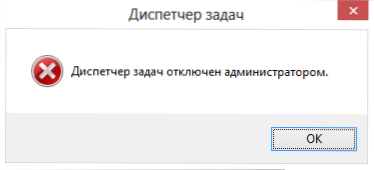
Správca úloh bol zakázaný správcom
Ako povoliť Správcu úloh pomocou Editora databázy Registry v systémoch Windows 8, 7 a XP
Editor databázy Registry systému Windows je užitočným vstavaným nástrojom Windows na úpravu kľúčov databázy Registry operačného systému, ktoré ukladajú dôležité informácie o tom, ako má operačný systém fungovať. Pomocou Editora databázy Registry môžete napríklad odstrániť banner z pracovnej plochy alebo, ako v našom prípade, povoliť správcu úloh, aj keď je z nejakého dôvodu zakázaný. Ak to chcete urobiť, jednoducho postupujte podľa týchto krokov:
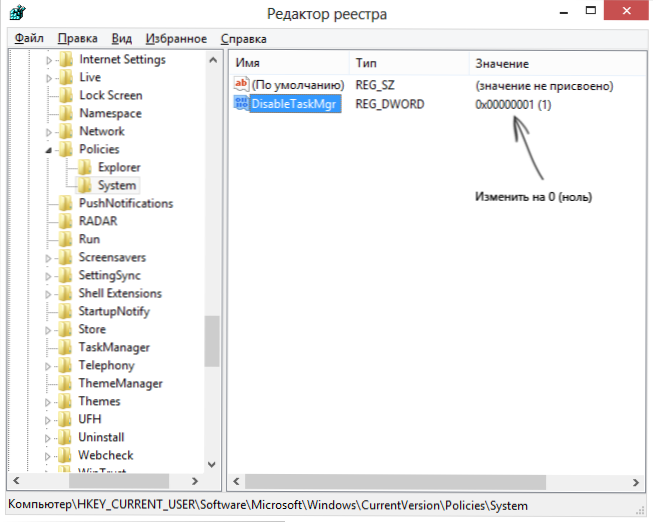
Ako povoliť správcu úloh v editore databázy Registry
- Kliknite na tlačidlá Win + R av okne Spustiť zadajte príkaz regedit, potom kliknite na tlačidlo "OK". Môžete jednoducho kliknúť na tlačidlo "Štart" - "Spustiť" a potom zadajte príkaz.
- Ak sa editor registrov nespustí po výskyte chyby, ale vyskytne sa chyba, čítame pokyny Čo robiť, ak je úprava databázy Registry zakázaná, potom sa sem vráťte a začnite prvou položkou.
- V ľavej časti editora databázy Registry vyberte nasledujúci kľúč databázy Registry: HKEY_CURRENT_USER \ Software \ Microsoft \ Windows \ Aktuálna verzia \ Policies \ System, Ak takýto oddiel neexistuje, vytvorte ho.
- V pravej časti nájdite kľúč databázy Registry DisableTaskMgr, zmeňte jeho hodnotu na 0 (nula) kliknutím pravým tlačidlom myši a kliknutím na tlačidlo "Zmeniť".
- Ukončite Editor databázy Registry. Ak je správca úloh po tejto funkcii stále vypnutý, reštartujte počítač.
S najväčšou pravdepodobnosťou vám vyššie opísané kroky pomôžu úspešne povoliť správcu úloh systému Windows, ale len v prípade, zvážte iné spôsoby.
Ako odstrániť správcu úloh Správca zakázal v Editora zásad skupiny
Editor miestnych zásad politiky v systéme Windows je nástroj, ktorý vám umožňuje zmeniť používateľské privilégiá a nastaviť ich povolenia. Aj pomocou tohto nástroja môžeme povoliť správcu úloh.Vopred si uvedomujem, že editor domácej verzie systému Windows 7 nie je k dispozícii.
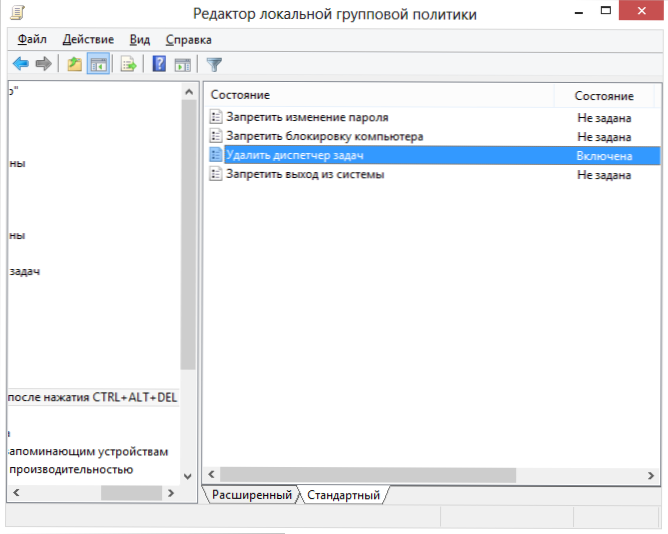
Povoliť správcu úloh v Editora zásad skupiny
- Stlačte klávesy Win + R a zadajte príkaz gpedit.mscpotom kliknite na tlačidlo OK alebo Enter.
- V editore vyberte časť "Konfigurácia používateľa" - "Šablóny pre správu" - "Systém" - "Možnosti akcie po stlačení klávesov CTRL + ALT + DEL".
- Vyberte položku "Odstrániť Správcu úloh", kliknite naň pravým tlačidlom myši, potom na položku "Upraviť" a vyberte možnosť "Vypnuté" alebo "Nešpecifikované".
- Reštartujte počítač alebo ukončite systém Windows a znova sa prihláste, aby sa zmeny prejavili.
Povolte správcu úloh pomocou príkazového riadka
Okrem vyššie opísaných metód môžete použiť aj príkazový riadok na odomknutie Správcu úloh systému Windows. Za týmto účelom spustite príkazový riadok ako správca a zadajte nasledujúci príkaz:
REG pridať HKCU \ Software \ Microsoft \ Windows \ CurrentVersion \ Policies \ System / v DisableTaskMgr / t REG_DWORD / d / 0 / f
Potom stlačte kláves Enter. Ak sa ukáže, že sa príkazový riadok nespustí, uložte kód, ktorý vidíte vyššie, do súboru .bat a spustite ho ako správca. Potom reštartujte počítač.
Vytvorenie súboru REG pre povolenie Správcu úloh
Ak je ručná úprava registra pre vás náročná úloha alebo táto metóda nie je vhodná z iných dôvodov, môžete vytvoriť súbor databázy Registry, ktorý bude obsahovať správcu úloh a vymažete správu, ktorú administrátor zakázal.
Ak to chcete urobiť, spustite program Poznámkový blok alebo iný textový editor, ktorý pracuje s textovými súbormi bez formátovania a skopírujte nasledujúci kód:
Windows Registry Editor verzia 5.00 [HKEY_CURRENT_USER \ Software \ Microsoft \ Windows \ CurrentVersion \ Policies \ System] "DisableTaskMgr" = dword: 00000000
Uložte tento súbor s ľubovoľným názvom a príponou .reg, potom otvorte súbor, ktorý ste práve vytvorili. Editor databázy Registry požiada o potvrdenie. Po vykonaní zmien v registri reštartujte počítač a dúfam, že tentokrát budete môcť spustiť Správcu úloh.












